本文摘自网络,侵删!
很多小伙伴都遇到过win7系统出现Awc.exe损坏文件的困惑吧,一些朋友看过网上零散的win7系统出现Awc.exe损坏文件的处理方法,并没有完完全全明白win7系统出现Awc.exe损坏文件是如何解决的,今天小编准备了简单的解决办法,只需要按照 1、首先按组合键win+r打开运行窗口,输入cmd调出命令提示符, 2、随后输入命令“chkdsk /f”并回车的顺序即可轻松解决,具体的win7系统出现Awc.exe损坏文件教程就在下文,一起来看看吧!

1、首先按组合键win+r打开运行窗口,输入cmd调出命令提示符,如图所示:
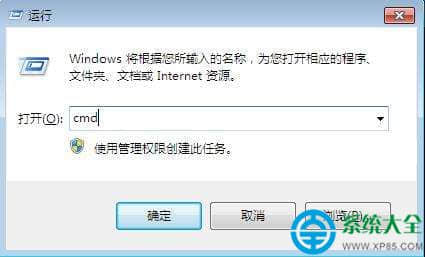
2、随后输入命令“chkdsk /f”并回车,如图所示:

3、之后屏幕上会弹出需要用户确定的窗口,直接单击键盘上的“y”键并回车即可,如图所示:

4、完成上述设置之后,重新启动计算机生效。
相关阅读 >>
win7系统开关机跳出windows update的解决方法
更多相关阅读请进入《win7》频道 >>




